Как да поправите кода за грешка на OneDrive 0x8004de88

Научете как да поправите кода за грешка на OneDrive 0x8004de88, за да можете отново да използвате вашето облачно хранилище.
Повечето хора са щастливи да поставят прозорци един до друг в Windows, когато искат да четат два документа наведнъж или да имат отворен прозорец от друго приложение. Отварянето на няколко документа наведнъж може да бъде от голяма помощ, ако трябва да продължите да се връщате към друг документ. Например, ако се опитвате да кодирате персонализирана функция, която е дефинирана в отделен файл.
Ако искате да видите повече от един документ едновременно в Sublime Text 3, можете да плъзнете раздел във втори прозорец. Като алтернатива можете да разделите главния прозорец на множество подпрозорци, след което да щракнете и плъзнете разделите на документите си в предпочитания от вас подпрозорец.
За да конфигурирате колко подпрозореца искате, щракнете върху „Преглед“ в горната лента, след това „Оформление“ в падащия списък. Във второто ниво на падащия списък изберете кое от предварително конфигурираните оформления искате.
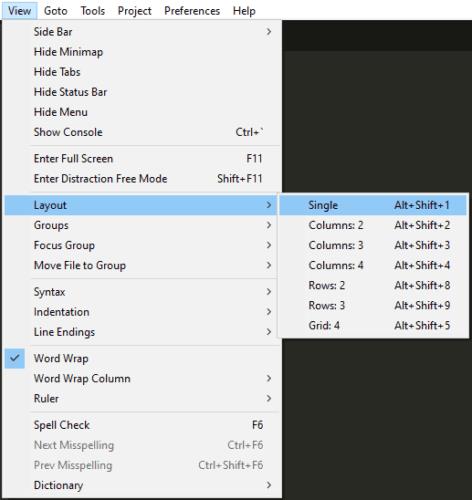
Щракнете върху „Преглед“, след това върху „Оформление“ в падащия списък и изберете опция от второто ниво на менюто.
Има седем предварително конфигурирани оформления, като по подразбиране има само един прозорец, можете да изберете да имате два, три или четири подпрозореца един до друг, като изберете съответния брой колони. Като алтернатива можете да изберете да имате два или три вертикално подредени подпрозореца или решетка две по две.
Ако искате да добавите още повече подпрозорци, можете, но трябва да го направите един по един. Кликнете отново върху „Преглед“, след което щракнете върху „Групи“ директно под „Оформление“. Във второто ниво на менюто щракнете върху „Нова група“, за да добавите нов подпрозорец.
Добавянето на повече подпрозорци, отколкото е предложено в предварително инсталираните оформления, ще доведе до редица колони, като последната колона ще бъде разделена вертикално на останалите подпрозорци. Можете да изберете колко колони да се показват в този изглед, като изберете стойност „Максимални колони“ в същото меню „Групи“.
Съвет: Можете да отворите нов подпрозорец с чифт клавишни комбинации. За да направите това, трябва да натиснете Ctrl+K, след това Ctrl+Shift+Up. Можете да повторите толкова пъти, колкото искате.
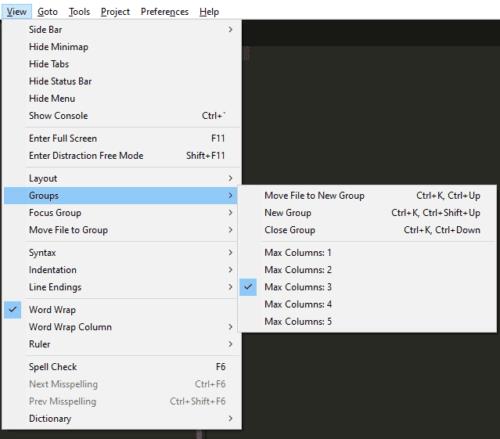
Натиснете Ctrl+K, след това Ctrl+Shift+Up, за да отворите нов подпрозорец.
Научете как да поправите кода за грешка на OneDrive 0x8004de88, за да можете отново да използвате вашето облачно хранилище.
Намерете тук подробни инструкции за промяна на User Agent String в браузъра Apple Safari за MacOS.
Често ли получавате грешката „Съжаляваме, не можахме да се свържем с вас“ в MS Teams? Опитайте тези съвети за отстраняване на проблеми, за да се отървете от този проблем сега!
В момента не е възможно да се деактивират анонимни въпроси в събитията на живо в Microsoft Teams. Дори регистрираните потребители могат да задават анонимни въпроси.
Ако LastPass не успее да се свърже с своите сървъри, изчистете локалния кеш, актуализирайте мениджъра на пароли и деактивирайте разширенията на браузъра си.
Spotify може да бъде досадно, ако се отваря автоматично всеки път, когато стартирате компютъра си. Деактивирайте автоматичното стартиране, като следвате тези стъпки.
За много потребители, актуализацията 24H2 прекратява автоматичния HDR. Тази ръководство обяснява как можете да решите този проблем.
Трябва ли да планирате повтарящи се срещи в MS Teams с едни и същи участници? Научете как да настроите повтаряща се среща в Teams.
Ние ви показваме как да промените цвета на маркирането за текст и текстови полета в Adobe Reader с това ръководство стъпка по стъпка.
Чудите се как да интегрирате ChatGPT в Microsoft Word? Това ръководство показва точно как да го направите с добавката ChatGPT за Word в 3 лесни стъпки.







